-
真的太誇張!Adobe Photoshop 新功能「生成填色」幫你無中生有,網路照片到底還能不能信?
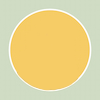

▲左邊這張圖,如果我沒有說,你第一眼看得出來哪是 AI 生成的嗎?
Adobe 在 5 月底結合了自家 Adobe Firefly ,在 Photoshop 推出新功能「生成填色」(Generative Fill),能透過 AI 辨識更快速、精準地來選取輪廓、物件,不但可以替換出遊照片中的人物,結合 AI 繪圖甚至可以做出原本不存在的地方,是的,這就是修圖界的「普羅米修斯之火」啊!
我實際體驗後真的越用越毛,因為 AI 無中生有的部分根本真假難辨,網路的照片以後到底哪些是真?哪些是假?真的需要審慎評斷了。
如何使用「生成填色」(Generative Fill)功能?
Photoshop Beta 生成填色(Generative Fill)功能,能夠在你選取的範圍內生成影像,我們實際測試,只要你選取人物的輪廓並下到正確的 Prompt,就能夠直接替換成不同人像!而且幾乎看不出破綻,就像是用現有的人體輪廓去訓練 AI 一般…。
1、目前僅開放給 Adobe CC 用戶,只要你有訂閱 Photoshop 或是相關方案,就能夠在 Creative Cloud 中啟用「Photoshop Beta」開始使用此功能。
2、生成填色功能,是透過「AI 繪圖」在 Photoshop 中選取你想要生成的範圍後,才能夠在「相關工具列」中看到生成填色的按鈕。
3、選取範圍後,需要輸入 Prompt(俗稱的咒語)指令,來描述你想要畫什麼,Photoshop 就能夠根據你的描述以及圖層的內容來生成,目前僅限英文輸入。
4、目前生成填色的畫面都會新開一個圖層。輸入一次 Prompt 會產生 3 張圖片,可以選擇喜歡的,或是重新生產。
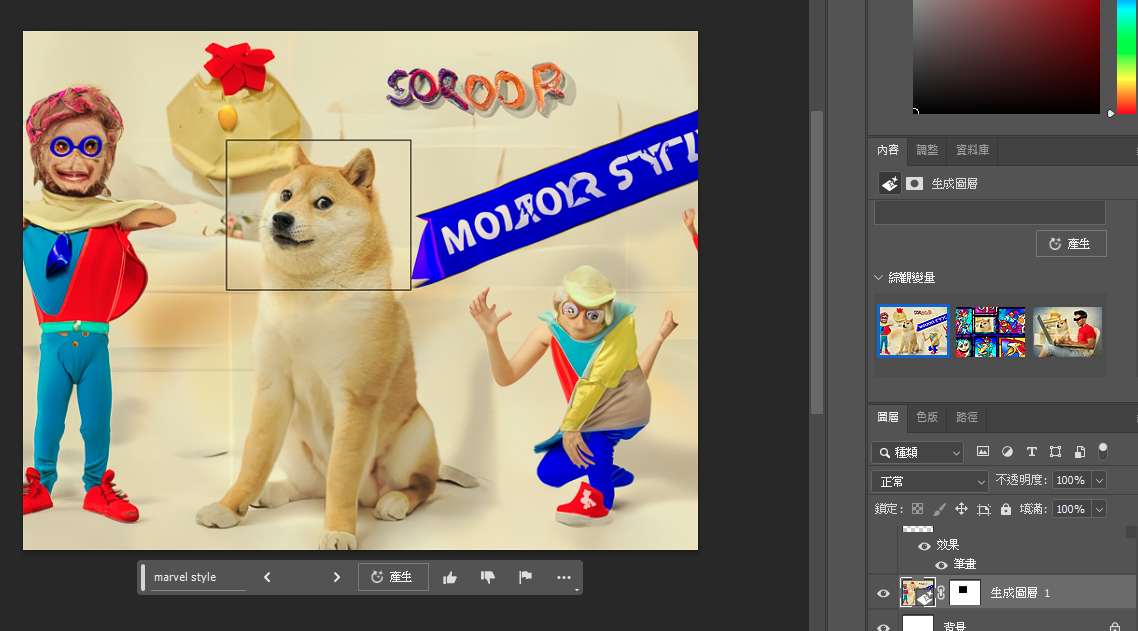
%20(1)(1).jpg)
用法 1:延伸照片範圍
.jpg) ▲先給 Doge 一個讚。
▲先給 Doge 一個讚。
個人覺得最有趣的地方,是 Photoshop 能夠根據被目標圖片的細節去「生成」。就連各種流行的 Meme 圖片,就進去後讓 AI 自己「看圖說故事」延伸出框框「之外」是什麼內容,意外增添一種虛實間的趣味感!
.jpg)
▲此為測試的吉卜力桌布原圖
.jpg)
.jpg) ▲使用吉卜力的桌布來測試,你可以生成火車之外的天空。
▲使用吉卜力的桌布來測試,你可以生成火車之外的天空。
.jpg)
▲還能夠幫你畫出蒙娜麗莎的全身像…
.jpg)
.jpg) ▲某天我拍下自家車子的倩影,可惜相機不夠廣角,利用 Generative Fill 直接拉出一張廣角構圖照,旁邊的樹都是 AI 假想出來的!
▲某天我拍下自家車子的倩影,可惜相機不夠廣角,利用 Generative Fill 直接拉出一張廣角構圖照,旁邊的樹都是 AI 假想出來的!
%20(1).jpg) 擴展照片範圍的作法非常簡單,選擇「裁切工具」把想要增加的面積拉出來。
擴展照片範圍的作法非常簡單,選擇「裁切工具」把想要增加的面積拉出來。
%20(1).jpg) 接著使用魔術棒選擇延伸出來的「空白」部分點選生成,一種做法是「不輸入任何提示」讓 AI 自動產生影像,第二種做法可以「輸入 Prompt 」,AI 則會根據提示去生成指定內容,生成方法非常簡單。
接著使用魔術棒選擇延伸出來的「空白」部分點選生成,一種做法是「不輸入任何提示」讓 AI 自動產生影像,第二種做法可以「輸入 Prompt 」,AI 則會根據提示去生成指定內容,生成方法非常簡單。
%20(1).jpg) 輸入一次會產生三組影像讓你挑選,同時會生成一個新的圖層方便後續編輯。
輸入一次會產生三組影像讓你挑選,同時會生成一個新的圖層方便後續編輯。
用法 2:更換物體、人物
.jpg)
.jpg) 相較於其他 AI 繪圖服務, Generative Fill 最強的地方就在於它可是 Photoshop 啊!透過既有的 Photoshop 技能,可以透過選取工具來精挑,將主體人物的輪廓框出來,接著輸入提示。而提示其實可以使用 ChatGPT 來協助你產生,只需要告訴它你要做 AI 繪圖,請協助將需求轉成 AI 繪圖所能解讀的 Prompt 即可。
相較於其他 AI 繪圖服務, Generative Fill 最強的地方就在於它可是 Photoshop 啊!透過既有的 Photoshop 技能,可以透過選取工具來精挑,將主體人物的輪廓框出來,接著輸入提示。而提示其實可以使用 ChatGPT 來協助你產生,只需要告訴它你要做 AI 繪圖,請協助將需求轉成 AI 繪圖所能解讀的 Prompt 即可。
以這張圖為例,我的提示中文是:
「亞洲人、美麗的女性、半長髮、微笑、有氣質的蕾絲上衣、日本森林系的穿搭風格、拿著筷子看向鏡頭」
ChatGPT 生成 Prompt:
“A beautiful Asian woman with medium-length hair, smiling gently, wearing in a Japanese Mori-girl style. She is holding a pair of chopsticks and looking towards the camera.”
.jpg)
 看得出來左邊的小牛跟右邊的小鹿,哪個才是真實的照片,哪個是 AI 生成的呢?除了人類之外,這個作法也可以應用在全部「帶明顯輪廓的物體」上,包括動物、物品,透過現在的 AI 智慧選更加簡單!
看得出來左邊的小牛跟右邊的小鹿,哪個才是真實的照片,哪個是 AI 生成的呢?除了人類之外,這個作法也可以應用在全部「帶明顯輪廓的物體」上,包括動物、物品,透過現在的 AI 智慧選更加簡單!
%20(1).jpg)
用法 3:物件選擇換天地
.jpg)
.jpg) ▲各位認為原圖是瀑布溯溪的照片,還是櫻吹雪的照片呢?
▲各位認為原圖是瀑布溯溪的照片,還是櫻吹雪的照片呢?
現在我們知道生成填色本質上需要透過「選取」來控制生成的範圍以產生更好的結果。那麼,除了用滑鼠慢慢摳之外,有沒有什麼「智慧」的方法呢?Photoshop 新推出的「物件選取工具」就是來解決這個問題的。
是的,你可能不知道什麼是遮色片,你可能不想要用磁性套索在那邊慢慢拉,那「物件選取工具」就是為你而生的。透過對於照片的辨識,物件選取工具能夠透過點擊選出「AI 覺得這可能是同一個物件」的東西。
%20(1).jpg) 選擇「物件選取工具」後,滑鼠移動到你覺得是物件的地方,被選取的部分會以顏色並且邊緣加深來顯示。要注意,有可能會出現它找不到物件的情況。用這個方法,可以輕鬆地進行背景替換、物體替換,再也不能從照片知道到底你是不是真的去過那個地方,跟誰去…。
選擇「物件選取工具」後,滑鼠移動到你覺得是物件的地方,被選取的部分會以顏色並且邊緣加深來顯示。要注意,有可能會出現它找不到物件的情況。用這個方法,可以輕鬆地進行背景替換、物體替換,再也不能從照片知道到底你是不是真的去過那個地方,跟誰去…。
Photoshop 的 生成填色 跟其他 AI 繪圖有什麼不一樣?
現在市場上其實有許多的 AI 繪圖服務,包括 Midjourney、Dall-E 等等。而 Photoshop 目前我測試下來生成填色的效果,可能還不是最好的,但是對於工具使用者來說,Photoshop 生成填色才是真正能夠用來做工作「認真使用」的工具。
%20(1).jpg)
.jpg) 透過專業人士,將照片的圖層、光影選擇、遮色分別開來,Photoshop 的生成填色能比其他 AI 繪圖有更細緻的使用方式,反而 Prompt 咒語的下法不是最重要的地方,最終還是回歸於編輯的技術。
透過專業人士,將照片的圖層、光影選擇、遮色分別開來,Photoshop 的生成填色能比其他 AI 繪圖有更細緻的使用方式,反而 Prompt 咒語的下法不是最重要的地方,最終還是回歸於編輯的技術。
不只是出一張圖,而是你的內容生成助手
具體來說能夠分圖層、智慧選取、再套其他不同濾鏡、多次 AI 繪圖等等,「AI 繪圖」+「專業軟體」,讓生成填色變成一個大殺器。過往使用 Midjourney 時我只能夠出「一張圖」,然後使用這張圖片去做其他的事情。而生成填色對我來說,它是以前 Photoshop 填充材質功能的延伸,而且具有多年經驗的我,馬上能夠想像並應用在多組場景,我相信很快地更多的 AI 功能會被導入相關行業的 Workflow,甚至連圖庫素材都能夠代替。
%20(1)(1).jpg)
▲Photoshop 生成填色有受到使用者原則管理,像是我輸入「窗外的海上核彈爆炸」的指令,就無法產生出想對應的影像。
加碼分享:AI 繪圖 Prompt(咒語)使用技巧
在 AI 繪圖、生成工具中,提示(prompt)是一種詳細的文字描述,幫助 AI 的繪圖工具生成 AI 圖片。這裡不討論各家工具各自藏很深的技術咒語,而是以 AI 理解的通用描述,請注意以下六條:
1、清晰且具體的主題內容
2、定義視覺上的明確對象(直接說你想要出現什麼)
3、使用情緒的描述來增加氣氛(例如 壯麗的異國情調)
4、說出你要的東西,不要用刪去法說你不要什麼
5、使用特定的藝術風格或是媒介,例如「單眼相機照片」或是「Art Deco 風格」
在寫圖片 Prompt 時,要盡可能的滿足這幾個條件,會讓 AI 更接近你腦中所想要的風格。因為 AI 不會讀心術,它猜測的範圍可能會非常廣,所以定義良好的 Prompt 能幫助你節省時間。
.jpg)
.jpg)
